Kami akan menunjukkan kepada anda dalam tutorial ini bagaimana menetapkan atau mengkonfigurasi server nama DNS menggunakan kaedah yang berbeza pada sistem Ubuntu. Semua konfigurasi telah dilakukan di Ubuntu 20.Sistem 04.
Dua pendekatan berbeza yang boleh digunakan untuk menetapkan DNS NameServer di Ubuntu 20.04 sistem Linux:
- Tetapkan DNS NameServer dari Ubuntu Desktop menggunakan Network Manager
- Tetapkan DNS NameServer dari baris perintah menggunakan netplan
Kaedah 1: Tetapkan DNS NameServer dari Ubuntu Desktop Menggunakan Network Manager
Menyiapkan DNS NameServer dari desktop Ubuntu menggunakan Network Manager agak mudah dan tidak memerlukan pengetahuan teknikal. Cukup ikuti langkah-langkah yang disebutkan di bawah:
1. Buka tetingkap "Tetapan" sistem pada sistem anda.
2. Sekiranya anda tersambung dengan Wi-Fi, klik pada tab "wifi". Jika tidak, klik pada tab "Rangkaian", jika anda mempunyai sambungan "berwayar".
3. Tetingkap Tetapan juga boleh dilancarkan dari menu kanan atas. Klik pada ikon drop-down dan pilih "Tetapan berwayar" pilihan dari senarai paparan, yang juga ditunjukkan dalam tangkapan skrin berikut:
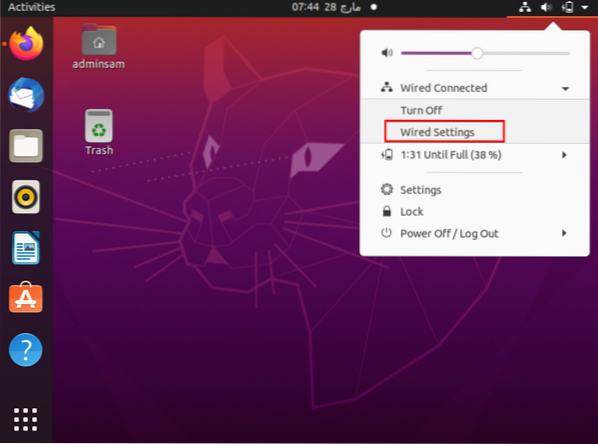
4. Klik pada ikon roda gigi yang ditampilkan di bawah tajuk "berwayar" untuk mengakses konfigurasi Pengurus Rangkaian.
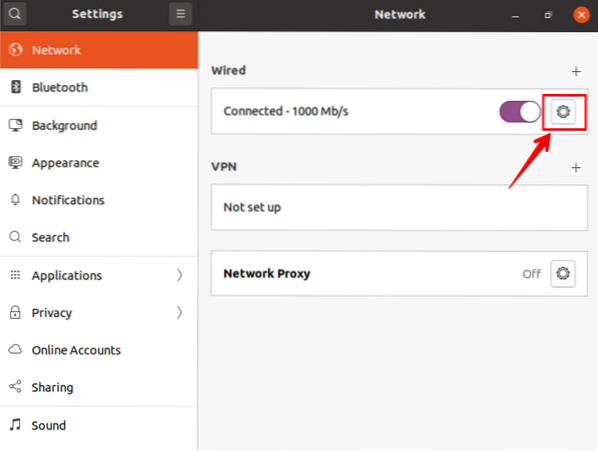
5. Sekarang, masuk ke tab tetapan "IPV4" dan pilih kaedah IPV4 di mana "Automatik (DHCP)" dipilih.
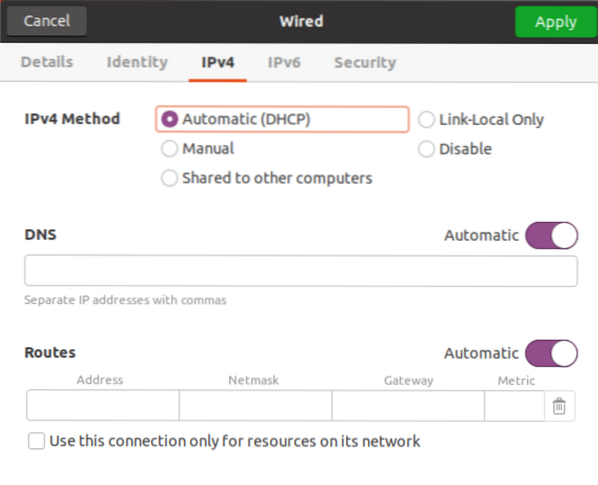
Togol butang automatik untuk mematikan pilihan ini dan masukkan alamat IP pemecah DNS yang dipisahkan dengan koma untuk menetapkan pelayan nama DNS, yang ditunjukkan dalam tangkapan skrin berikut:

Kami telah menggunakan alamat IP penyelesai pelayan DNS Google.
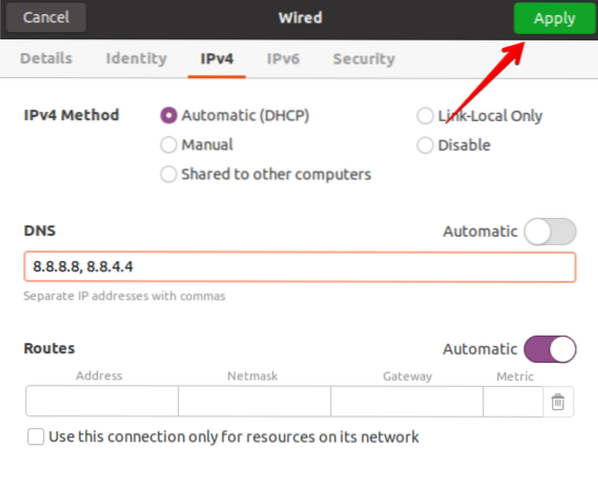
Kaedah 2: Tetapkan DNS NameServer Menggunakan Netplan dengan Network Manager dan Static IP
Dalam pengedaran Ubuntu sebelumnya, penyelesai DNS dengan mudah dikonfigurasi menggunakan '/ etc / resolv.conf, hanya mengedit nilai dan menyimpan fail untuk digunakan. Perkhidmatan yang diselesaikan dengan sistem memberikan resolusi nama DNS untuk aplikasi atau perkhidmatan tempatan dan ini hanya dapat dikonfigurasi dengan Netplan, yang merupakan alat pengurusan rangkaian lalai di Ubuntu 20.04.
Untuk menetapkan penyelesaian DNS dengan netplan, ikuti langkah-langkah yang disebutkan di bawah:
1. Buka terminal dengan menjalankan senarai arahan "ip a" dengan perincian Wi-Fi / ethernet anda. Hati-hati, perhatikan alamat IP, netmask, dan gerbang lalai anda dari tangkapan skrin berikut yang dipaparkan semasa menjalankan perintah IP.
2. Buka fail konfigurasi netplan. Semua fail konfigurasi netplan disimpan di direktori / etc / netplan. Oleh itu, buka “/ etc / netplan / 01-network-manager-all.fail yaml ”. Nama fail mungkin berbeza dari satu persediaan ke persediaan yang lain. Ketik arahan yang disebutkan di bawah untuk membuka fail konfigurasi ini menggunakan penyunting teks nano.
$ sudo nano / etc / netplan / 01-network-manager-all.keladiDalam fail ini, anda boleh mengkonfigurasi alamat IP, gerbang, antara muka rangkaian, pelayan nama DNS, dan sebagainya.
Sintaks umum fail konfigurasi ini diberikan di bawah, dan dapat diubah suai oleh pentadbir sistem.
rangkaian:
versi: 2
penyaji: NetworkManager
ethernet:
[Nama peranti]:
dhcp4: palsu
alamat: [ip-address / netmask]
gateway4: gateway lalai
pelayan nama:
alamat: [DNS_nameserver-1, DNS_nameserver-2]
Di sini, baris kod berikut perlu diubah dalam fail konfigurasi ini.
versi: 2
penyaji: NetworkManager
ethernet:
enp0s3:
dhcp4: palsu
alamat: [10.0.2.15/24]
pintu masuk4: 192.168.1.1
pelayan nama:
alamat: [8.8.8.8, 8.8.4.4]
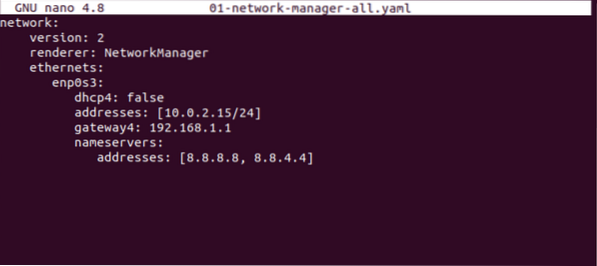
The 192.168.1.1 "adalah gateway lalai dan alamat IP adalah" 10.0.2.15 ". Ganti gateway, netmask, dan IP anda sendiri dalam fail konfigurasi di atas. Lebih daripada dua pelayan nama DNS dapat ditentukan dalam konfigurasi dan pelayan nama ini harus dipisahkan dengan koma. Dalam fail di atas, “8.8.8.8, 8.8.4.4 "adalah penyelesai DNS untuk Google. Simpan fail konfigurasi dan keluar dari fail ini dengan menekan "Ctrl + x".
3. Sekarang, gunakan perintah berikut untuk menerapkan perubahan pada fail ini dengan netplan:
$ sudo netplan berlaku
Perintah di atas akan menghasilkan sistem konfigurasi dan diselesaikan.
4. Untuk mengesahkan konfigurasi pemecah DNS, gunakan arahan berikut:
$ systemd-menyelesaikan --status | grep 'Pelayan DNS' -A2Perintah systemd-resolus -status menunjukkan sekumpulan maklumat. Ini adalah alasan untuk menggunakan perintah "grep" untuk menyaring rentetan "Server DNS" dari semua butiran.
Output berikut ditunjukkan di terminal; itu bermaksud bahawa ia mengesahkan server nama DNS dan ditetapkan sekarang.

Tetapkan Custom DNS NameServer dari Command-Line Menggunakan Netplan dengan Networkd
Untuk menetapkan DNS Name Server menggunakan netplan dan rangkaian, salin kod berikut dalam fail konfigurasi netplan:
$ sudo nano / etc / netplan / 01-network-manager-all.keladi
Masukkan konfigurasi yang diberikan di bawah ini dalam fail ini:
rangkaian:
versi: 2
penyaji: networkd
ethernet:
enp0s3:
dhcp4: benar
pelayan nama:
alamat: [8.8.8.8, 8.8.4.4]
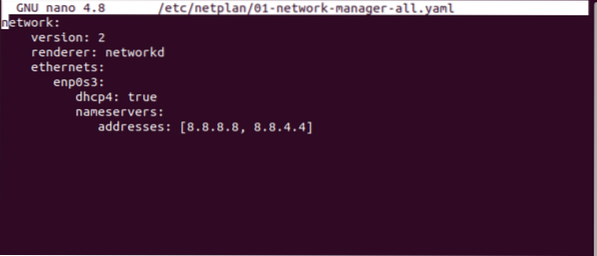
Taipkan arahan yang diberikan di bawah untuk menerapkan perubahan dengan netplan:
$ sudo netplan berlaku
Sekarang, sahkan pelayan nama DNS Semasa menggunakan arahan berikut:
$ systemd-menyelesaikan --statusOutput berikut dicetak pada tetingkap terminal:
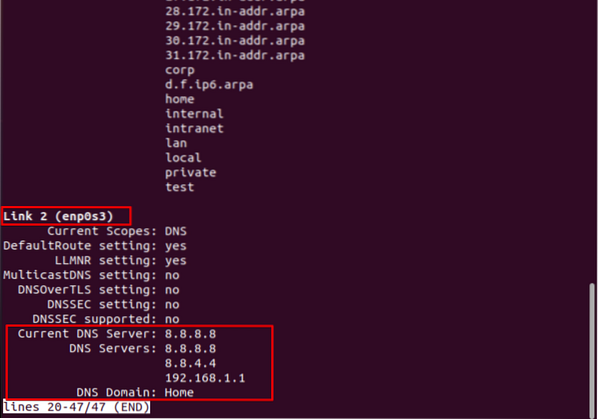
Untuk sekali lagi konfigurasi DNS lalai atau menghapus konfigurasi netplan, hapus semua data dan tampal kod berikut dalam fail konfigurasi:
rangkaian:
versi: 2
penyaji: NetworkManager
Sekarang, gunakan perubahan menggunakan arahan berikut:
$ sudo netplan berlakuPeriksa DNS Nameserver semasa dengan menggunakan arahan berikut:
$ systemd-menyelesaikan --statusDari output yang ditunjukkan berikut, anda akan melihat server nama DNS lalai yang akan ditetapkan pada sistem anda:

Kesimpulan:
Kami telah membincangkan dalam artikel ini, bagaimana mengkonfigurasi server nama DNS menggunakan antara muka desktop dan baris perintah. Kami juga telah melihat bagaimana mengkonfigurasi perubahan netplan pada sistem Ubuntu untuk mengubah server nama DNS. Anda boleh menetapkan pelayan nama DNS khusus dengan menggunakan perkhidmatan netplan dan networkd juga.
 Phenquestions
Phenquestions


